Joskus, kun katsot televisiolla verkkovideoita, kuten YouTubea tai Netflixiä, kuva saattaa jäädyttää. Nykyaikaiset tiedonsiirtoprotokollat ja televisioiden kasvanut muistikapasiteetti auttavat minimoimaan tällaiset ongelmat: video ladataan valmiiksi laitteen muistiin ja toiston laatu mukautuu automaattisesti. Jatkuvat toistohäiriöt tai laadun äkilliset muutokset voivat kuitenkin heikentää katselukokemusta merkittävästi.
Mahdolliset ongelmat LG-televisioiden WiFi-yhteydessä
TV:n WiFi-ongelmat voivat johtua monista eri syistä, ja ennen ratkaisun etsimistä on tärkeää ymmärtää, mikä tarkalleen ottaen aiheuttaa ongelman. Joskus syy ei ole itse televisiossa, vaan internet-palveluntarjoajassasi tai reitittimessäsi. Vanhentuneet reititinmallit, erityisesti yli kolme vuotta käytössä olleet, voivat muuttua epävakaiksi. Tässä artikkelissa yritän selittää, miksi näin tapahtuu, perustuen kokemukseeni elektroniikkalaitteiden korjaamisesta. Tarkastelemme myös ongelmia, joita ilmenee, kun katsellaan videoita internetin kautta. Nämä vinkit sopivat televisioiden lisäksi myös HDMI:n kautta liitettyihin suoratoistolaitteisiin, jotka käyttävät Wi-Fi-yhteyttä videovirtojen vastaanottamiseen.
Jos videosi jäätyy jatkuvasti tai kuvanlaatu vaihtelee säännöllisesti, se johtuu yleensä internet-yhteyden kaistanleveyden vähenemisestä. Syyt voivat kuitenkin vaihdella:
- Lisääntynyt verkon kuormitus. Vaikka internetin nopeus olisi 1 Gbps, se ei välttämättä riitä, jos useat laitteet kuluttavat aktiivisesti liikennettä samanaikaisesti. Esimerkiksi televisiot suoratoistavat videoita, tietokoneet lataavat päivityksiä tai älypuhelimet käyttävät pilvipalveluja. Ongelman tunnistamiseksi tarkista, mitkä laitteet ovat yhteydessä verkkoosi ja kuinka paljon liikennettä ne käyttävät tällä hetkellä.
- Ongelmat reitittimen tai Wi-Fi-signaalin kanssa.
- Yhteyden taajuus. Nykyaikaiset reitittimet tarjoavat mahdollisuuden toimia 2,4 GHz:n ja 5 GHz:n taajuusalueilla. 2,4 GHz:n taajuusalueella maksiminopeus on 100 Mbit/s, mikä ei välttämättä riitä korkearesoluutioisen videon suoratoistoon. 5 GHz:n yhteys tarjoaa jopa 1 Gbps:n nopeuden, mutta signaali heikkenee nopeammin pidemmillä etäisyyksillä. Jos televisio on kaukana reitittimestä, tämä voi aiheuttaa heikon signaalin ja hitaampia nopeuksia.
- Yhteyden tarkistus. Voit tarkistaa, aiheuttaako reititin ongelman, yhdistämällä television tilapäisesti puhelimen mobiilihotspottiin. Jos video toimii vakaasti mobiilinetin kautta, ongelma on todennäköisesti reitittimessä.
- Wi-Fi-verkon katoaminen televisiosta. Jos televisiosi menettää ajoittain Wi-Fi-yhteyden, todennäköinen syy voi olla reitittimen epävakaa toiminta. Tämä johtuu usein viallisesta reitittimen virtalähteestä – sen vaihtaminen saattaa ratkaista ongelman. Harvinaisissa tapauksissa syynä voivat olla virheet protokollissa, kun television Wi-Fi-moduulin siru ei ole yhteensopiva reitittimen sirun kanssa. Tämä ilmenee siten, että televisio yhtäkkiä unohtaa verkon, ja se on asetettava uudelleen. Reitittimen vaihtaminen uudempaan korjaa yleensä tämän vian.
- Television Wi-Fi-moduulin rikkoutuminen. Televisioissa Wi-Fi ja Bluetooth on usein yhdistetty yhdelle sirulle. Virtaongelmissa molemmat toiminnot voivat lakata toimimasta.
LG TV:n liittäminen Wi-Fi-yhteyteen
Nykyaikaisissa televisioissa on moduulit, jotka tukevat kahta yhteystaajuutta 2,4 ja 5 GHz. Jos kytket Wi-Fi:n päälle, näet käytettävissä olevat verkot, ja jos näytössä näkyy ”Verkon nimi_5G”, kyseessä on nopea verkko, ja se tarjoaa parhaan nopeuden. Jos tämä verkko on vakaa, etäisyys reitittimestä televisioon on sen kannalta kriittinen, mutta jos se on käytettävissä, käytä sitä.
Polku asetuksiin LG TV:n valikossa osoitteessa
Polku Wi-Fi-yhteyden asetuksiin riippuu LG TV:n mallista eli käyttöjärjestelmäversiosta, ja se löytyy seuraavasta polusta:
| webOS-versio | Julkaisuvuodet | Wi-Fi-yhteyden polku |
|---|---|---|
| webOS 24 – 6.0 | 2024 – 2021 | [Asetukset]-painike kaukosäätimestä → [Kaikki asetukset] → [Yleiset] → [Verkko] → [Wi-Fi-yhteys] |
| webOS 5.0 | 2020 | [Asetukset]-painike kaukosäätimestä → [Kaikki asetukset] → [Yhteydet] → [Verkkoasetukset] → [Wi-Fi-yhteys] |
| webOS 4.5 | 2019 | [Asetukset]-painike kaukosäätimestä → [Kaikki asetukset] → [Yhteydet] → [Wi-Fi-yhteys] |
| webOS 4.0 ja aikaisemmat | 2018 ja aikaisemmat | [Asetukset]-painike kaukosäätimestä → [Kaikki asetukset] → [Verkko] → [Wi-Fi-yhteys] |
LG TV:n liittäminen Wi-Fi-verkkoon verkon salasanalla.
Reitittimet käyttävät salasanoja verkon suojaamiseksi luvattomalta käytöltä. Avoimet verkot, jotka eivät vaadi salasanaa, tunnistaa siitä, että signaalin voimakkuuden vieressä ei ole lukituskuvaketta. Jos verkko on auki, valitse se luettelosta ja paina OK – TV muodostaa yhteyden automaattisesti.
Jos verkko on suojattu, vaaditaan salasana, joka on yleensä 8 merkkiä pitkä. Tämä salasana ilmoitetaan reitittimen kotelossa, katso tarraa, jos olet vaihtanut sen ja nyt et muista sitä, sinun on mentävä asetuksiin tai palautettava reititin tehdasasetuksiin. Jos salasana on kadonnut, voit käyttää WPS-toimintoa yhteyden muodostamiseen ilman salasanan syöttämistä.
Jos tiedät salasanan, valitse verkko luettelosta, syötä salasana avautuvaan ikkunaan ja paina OK. Tämän jälkeen TV muodostaa yhteyden Internetiin Wi-Fi-verkon kautta. Tätä yhteysmenetelmää käytetään hyvin usein, erityisesti reitittimissä, joissa ei ole WPS-toimintoa.
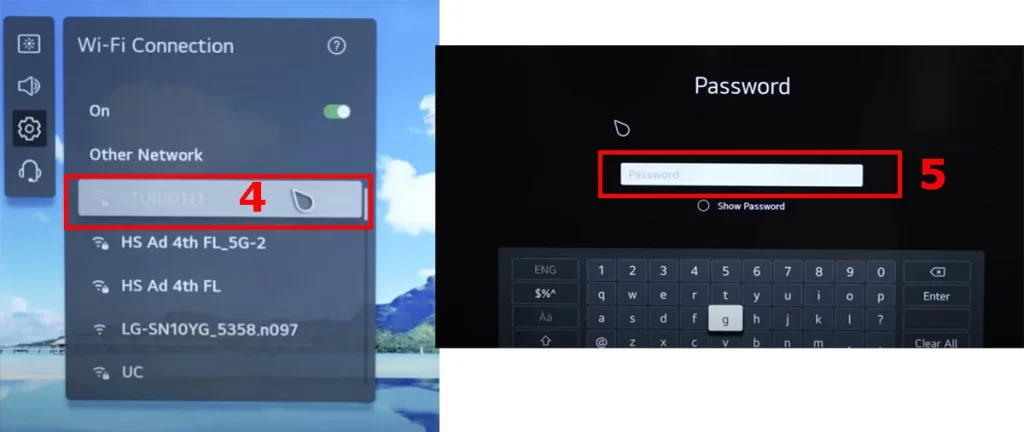
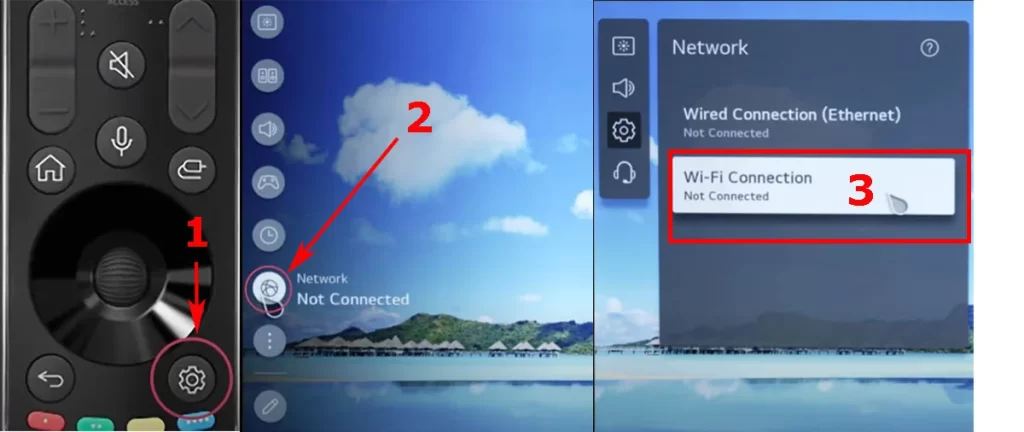
LG TV:n liittäminen Wi-Fi-yhteyteen WPS PBC:n kautta
Monissa reitittimissä olevan WPS-painikkeen avulla voit muodostaa yhteyden laitteeseen syöttämättä salasanaa. Kun painat sitä, kytkentätila aktivoituu, ja se on voimassa 5-10 sekuntia.
Kun haluat muodostaa yhteyden, valitse TV:ssä verkko, paina reitittimen WPS-painiketta ja aktivoi yhteys TV:ssä 5 sekunnin kuluessa. Jos kaikki on tehty oikein, TV muodostaa automaattisesti yhteyden verkkoon ilman salasanan syöttämistä.
LG TV:n liittäminen Wi-Fi-verkkoon WPS PIN-koodilla
Jotkin reitittimet tukevat yhteyden muodostamista näytössä näkyvän kertakäyttöisen PIN-koodin avulla, nämä ovat edistyneempiä kalliita reitittimiä.
Jos haluat muodostaa yhteyden tällä tavalla, valitse TV:ssä verkko, paina reitittimen WPS PIN -painiketta ja muista luotu koodi. Syötä tämä koodi television salasanaikkunaan ja paina OK. Wi-Fi-yhteys muodostuu muutamassa sekunnissa.










